一、前言
物体或者UI的在平面上的旋转展示的代码实现,这个功能也是用的比较多的模块,可以将这个代码做成模板,在以后的项目中都会用到。
二、参考文章
【实现VR中物体或UI的旋转显示】http://www.manew.com/thread-110573-1-1.html
三、正文
本篇文章将讲解如何实现UI的旋转,主要是通过DoTween插件进行旋转的
实现过程
1. 首先需要一个父物体上面有N个子物体,脚本挂在父物体上
子物体就这么排列就行
 挂载到父物体上面
挂载到父物体上面
 父物体上面挂载UIRotate脚本,后面会编写脚本的
父物体上面挂载UIRotate脚本,后面会编写脚本的

然后修改Canvas的Render Mode改为World Space 这样就可以修改UI的Z轴方向的值,实现旋转
2. 新建一个Canvas
 改这个Canvas的Render Mode改为Screen Space-Overlay
然后新建一个Button
改这个Canvas的Render Mode改为Screen Space-Overlay
然后新建一个Button
3. 编写脚本UIRotate
编写脚本文件
需要使用doTween插件达到物品平滑移动的效果. 原理:使用360度除以子物体个数就可以得出他们之间的夹角,并通过cos和sin来计算出子物体的x和z的值(请忽略Y轴,因为是水平上的一个圆内显示)
using DG.Tweening;
using UnityEngine;
public class UIRotate : MonoBehaviour
{
private int halfSize;
private GameObject[] gameObjects;
/// <summary>
/// 圆半径
/// </summary>
private int r = 300;
/// <summary>
/// 相间角度
/// </summary>
private int angle;
private void Start()
{
//初始化数组
var childCount = transform.childCount;
//计算出中点
halfSize = (childCount - 1) / 2;
//求出圆内角度
angle = 360 / childCount;
//初始
gameObjects = new GameObject[childCount];
for (var i = 0; i < childCount; i++)
{
gameObjects[i] = transform.GetChild(i).gameObject;
SetPosition(i);
SetDeepin(i);
}
}
/// <summary>
/// 设置物体位置
/// </summary>
private void SetPosition(int index)
{
float x = 0;
float z = 0;
if (index < halfSize)
{
int id = halfSize - index;
x = r * Mathf.Sin(angle * id);
z = -r * Mathf.Cos(angle * id);
}
else if (index > halfSize)
{
int id = index - halfSize;
x = -r * Mathf.Sin(angle * id);
z = -r * Mathf.Cos(angle * id);
}
else
{
x = 0;
z = -r;
}
Tweener tweener = gameObjects[index].GetComponent<RectTransform>().DOLocalMove(new Vector3(x, 0, z), 1);
}
private void SetDeepin(int index)
{
//计算图片深度也就是z轴的距离,离摄像机的远近
int deepin = 0;
if (index < halfSize)
{
deepin = index;
}
else if (index > halfSize)
{
deepin = gameObjects.Length - (1 + index);
}
else
{
deepin = halfSize;
}
gameObjects[index].GetComponent<RectTransform>().SetSiblingIndex(deepin);
}
/// <summary>
/// 向后翻页
/// </summary>
public void OnNext()
{
var length = gameObjects.Length;
for (var i = 0; i < length; i++)
{
var temp = gameObjects[i];
gameObjects[i] = gameObjects[length - 1];
gameObjects[length - 1] = temp;
}
for (var i = 0; i < length; i++)
{
SetPosition(i);
SetDeepin(i);
}
}
}
4.给Button绑定事件

效果
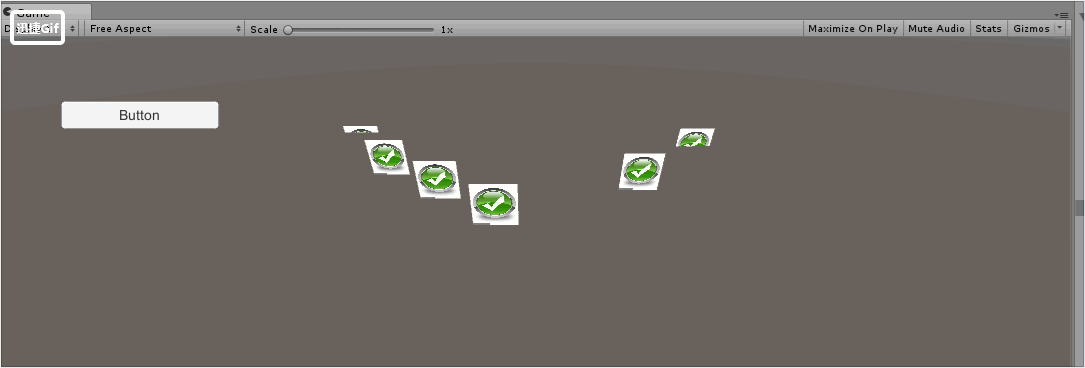
Demo的源代码
 https://pan.baidu.com/s/1q4ekKHHq_7yR1pC_KCzDmw
按需下载
https://pan.baidu.com/s/1q4ekKHHq_7yR1pC_KCzDmw
按需下载

|
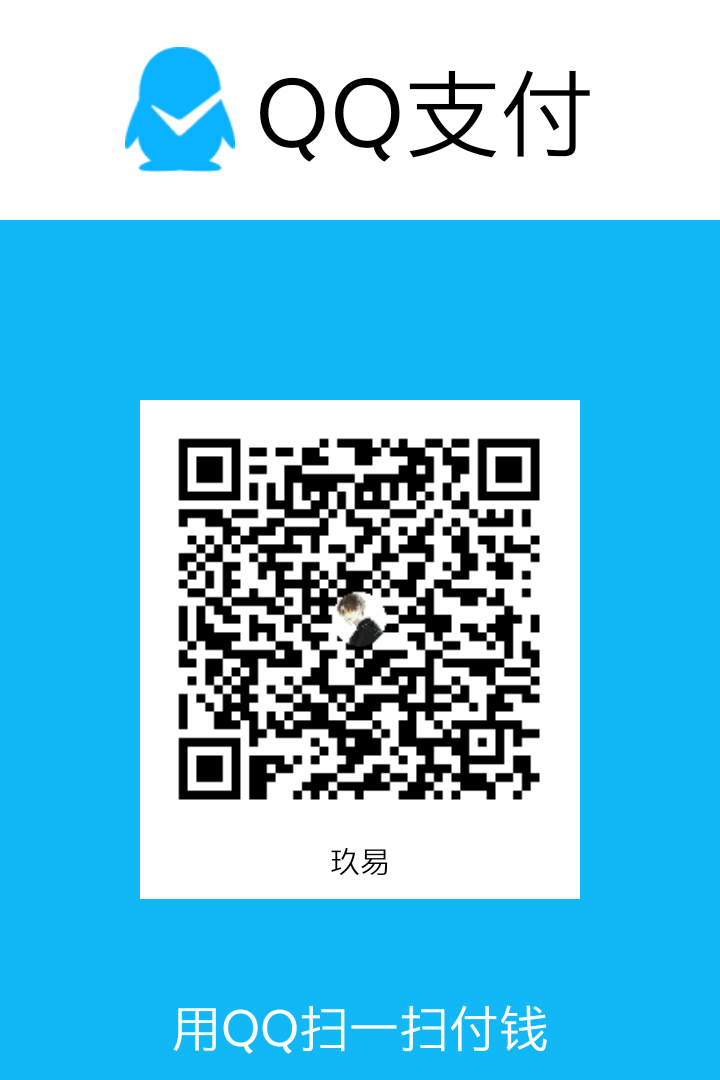
|
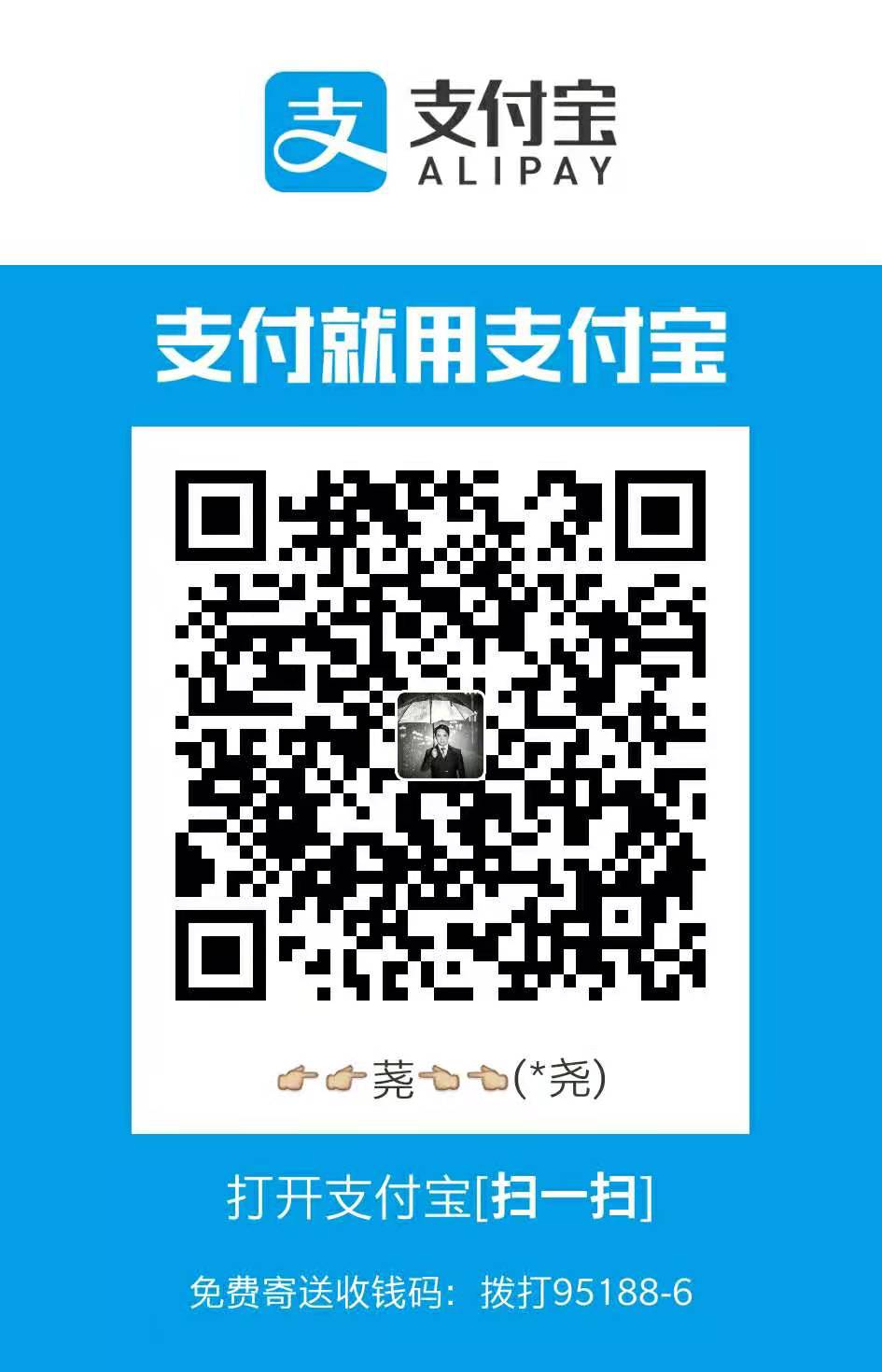
|